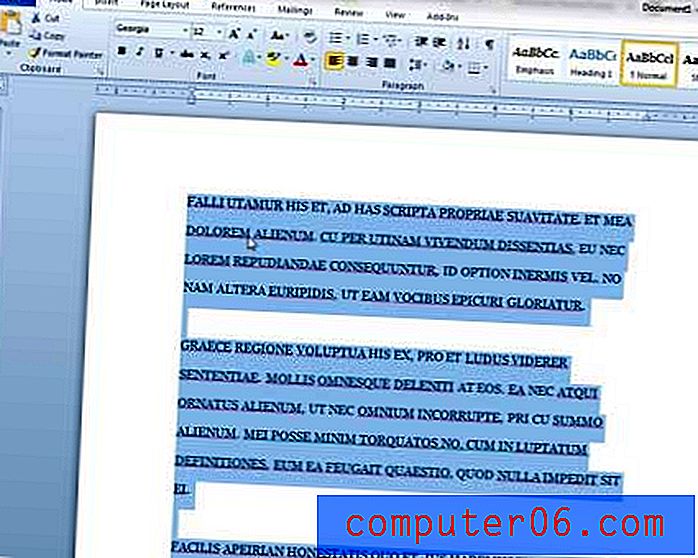Hoe Netflix op een iPhone in te stellen
Als je veel reist of jezelf in situaties bevindt waarin je alleen je iPhone als bron van entertainment hebt, dan ben je waarschijnlijk op zoek naar verschillende apps op het apparaat die kunnen helpen de tijd te doden. Netflix is een van de meest populaire op abonnementen gebaseerde amusementsdiensten die momenteel beschikbaar zijn en heeft een speciale iPhone-app die je kunt gebruiken om films en tv-programma's te streamen.
De Netflix-app kan gratis naar je apparaat worden gedownload (afgezien van de kosten van het maandelijkse abonnement) en je kunt binnen een paar minuten beginnen met het bekijken van video's op je iPhone. Het enige dat u hoeft te doen, is het e-mailadres en wachtwoord voor uw Netflix-account kennen, en u bent klaar om alle geweldige inhoud die Netflix te bieden heeft te streamen. Bovendien heb je de toegevoegde bonus dat je datzelfde Netflix-account kunt gebruiken om video's naar je Xbox, computer, iPad, Roku en meer te streamen.
SolveYourTech.com is een deelnemer aan het Amazon Services LLC Associates Program, een affiliatie-advertentieprogramma dat is ontworpen om sites een manier te bieden om advertentiekosten te verdienen door te adverteren en te linken naar Amazon.com.
Hoe Netflix op een iPhone te krijgen
De stappen in dit artikel zijn uitgevoerd op een iPhone 6 Plus, in iOS 8. De versie van Netflix die wordt gebruikt, is de meest recente versie die beschikbaar was op het moment dat dit artikel werd geschreven.
In dit artikel wordt ervan uitgegaan dat je al een Netflix-account hebt. Als je dat niet doet, kun je naar www.netflix.com gaan en je er nu voor aanmelden. Zodra u uw account heeft, keert u hier gewoon terug om de stappen te volgen en Netflix te kijken op uw iPhone.
Stap 1: Open de App Store .

Stap 2: Selecteer de zoekoptie onder aan het scherm.
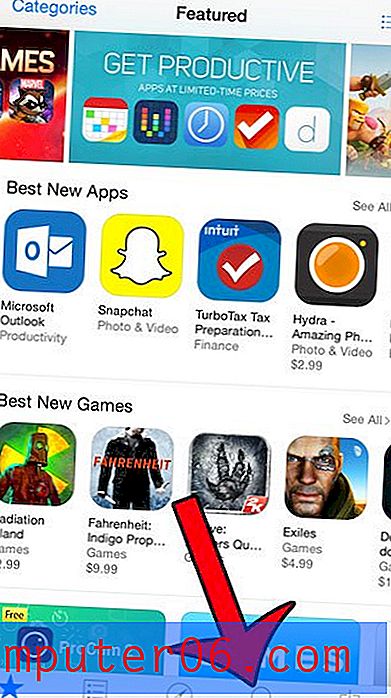
Stap 3: Typ netflix in het zoekveld bovenaan het scherm en selecteer vervolgens het zoekresultaat van netflix .
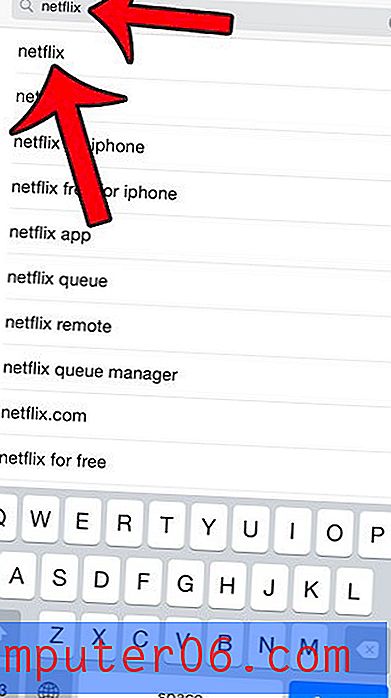
Stap 4: Tik op de knop Get rechts van de Netflix-app, tik op de knop Installeren en voer vervolgens uw Apple ID-wachtwoord in wanneer daarom wordt gevraagd. Merk op dat dit het wachtwoord is voor uw Apple ID, niet uw Netflix-wachtwoord. Je hebt je Netflix-wachtwoord nog twee stappen nodig.
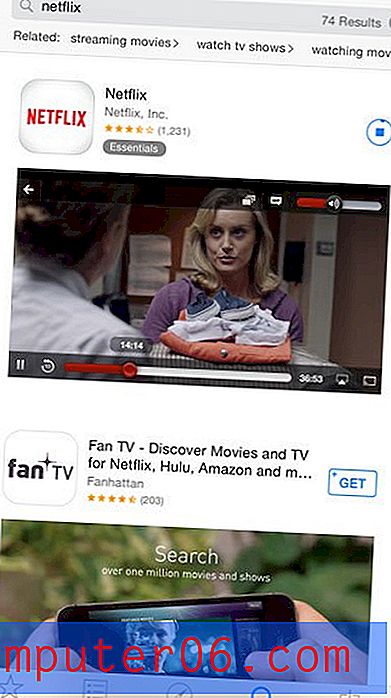
Stap 5: Tik op de knop Openen om Netflix te starten nadat de app is gedownload en geïnstalleerd.
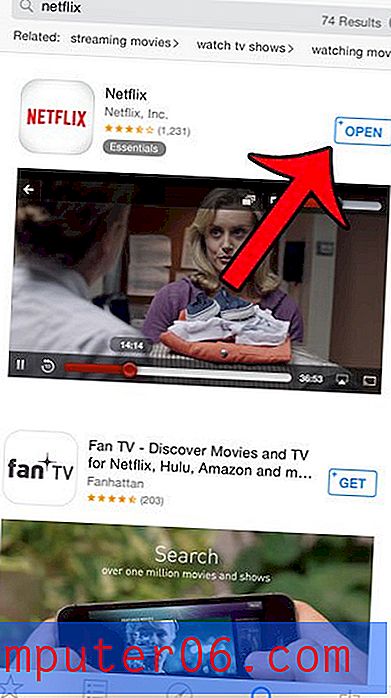
Stap 6: Typ uw Netflix-e-mailadres en wachtwoord in hun respectievelijke velden en tik vervolgens op de knop Aanmelden .
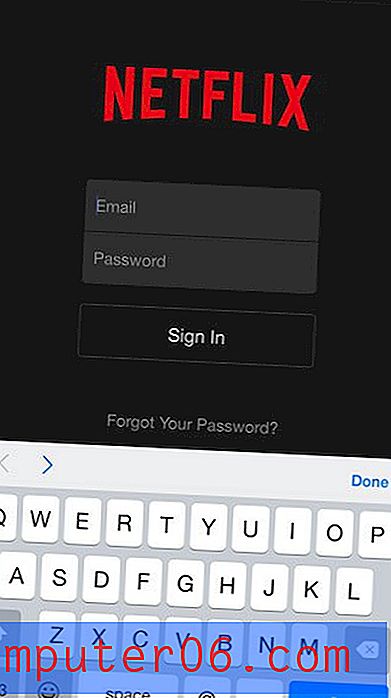
Je kunt dan films en tv-programma's bekijken door op het pictogram voor de gewenste video te tikken.
Als je op zoek bent naar een goedkope en eenvoudige manier om Netflix op je tv te bekijken, bekijk dan de Amazon Fire TV-stick op Amazon.com. Het is betaalbaar en duurt slechts een paar minuten om op te zetten.
Als je een beperkte hoeveelheid gegevens op je maandelijkse mobiele abonnement hebt, is het misschien een goed idee om Netflix te beperken tot een wifi-netwerk. Het streamen van video via een mobiel netwerk kan veel gegevens gebruiken.